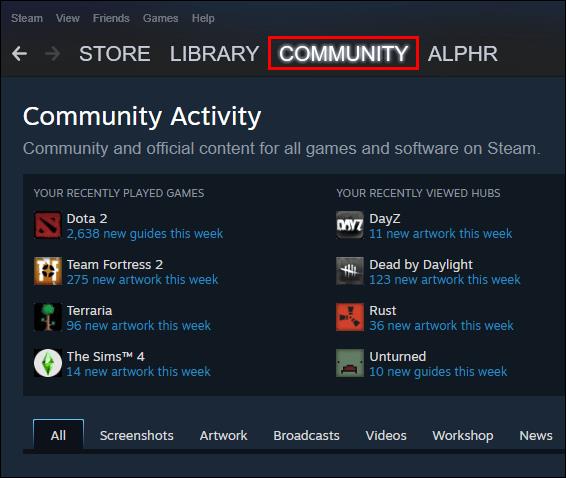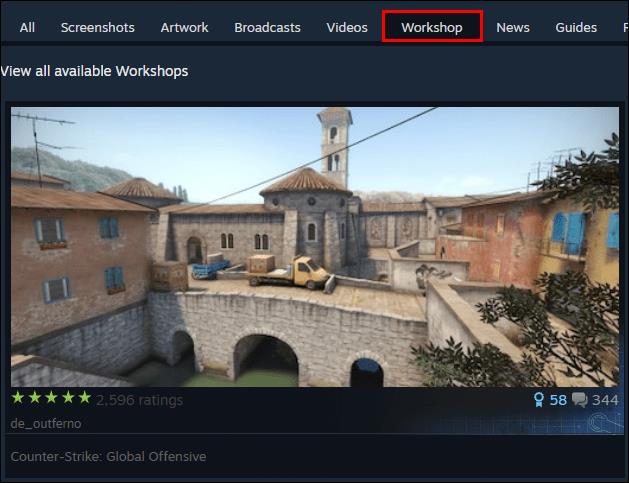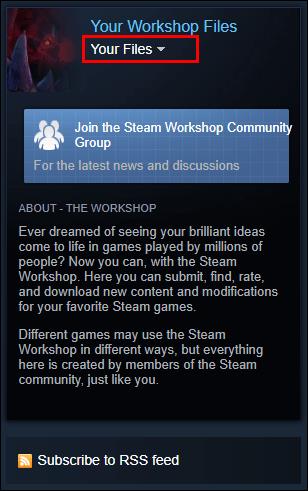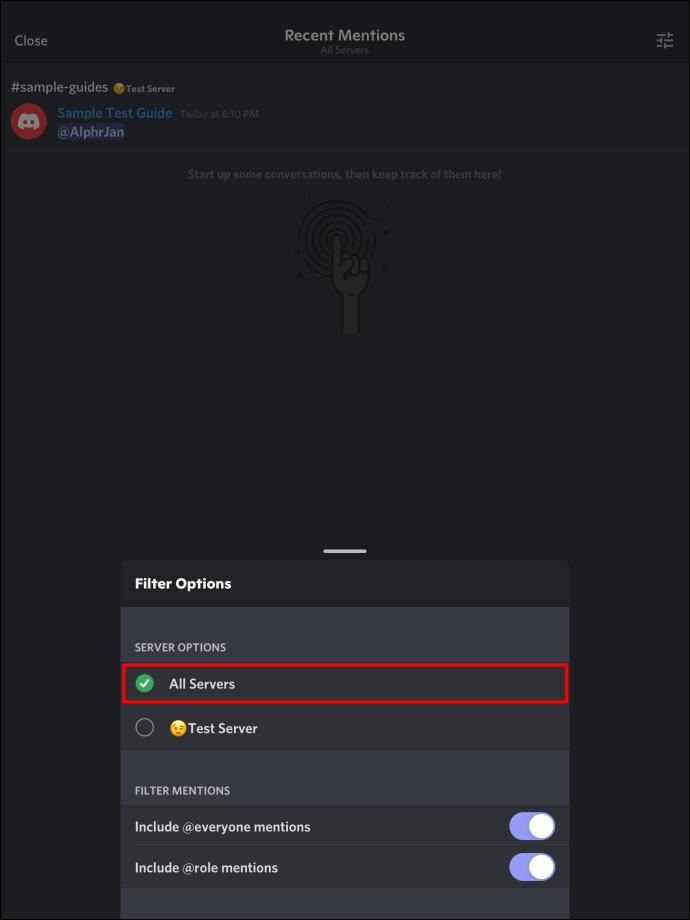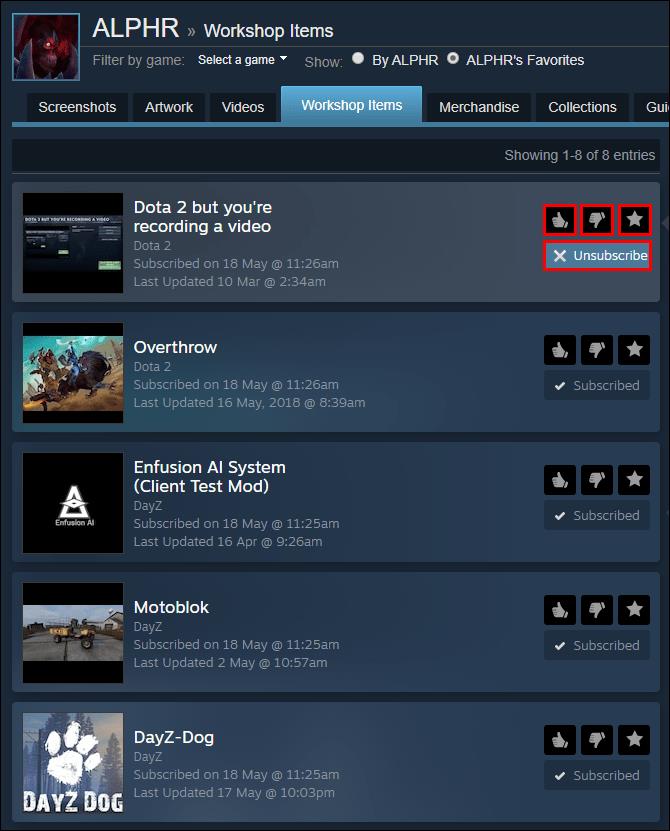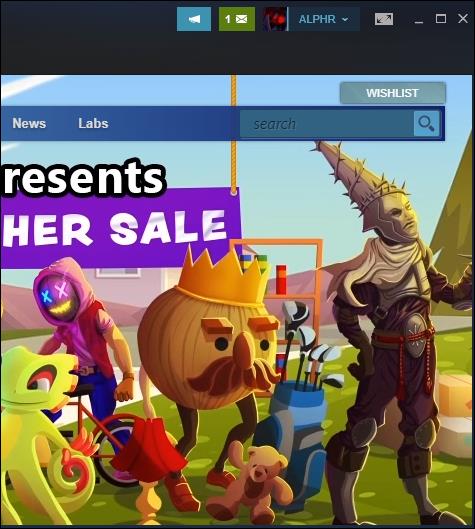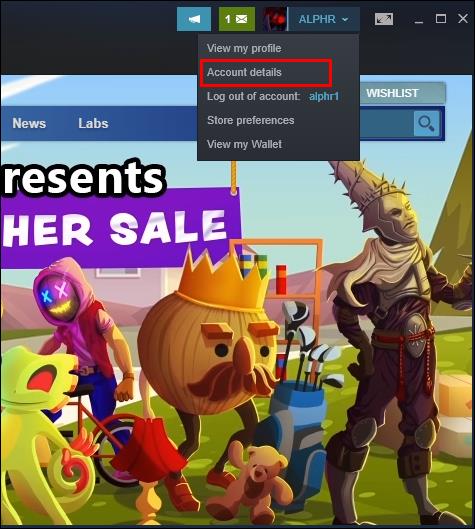Steam ist eine der größten und beliebtesten Vertriebsplattformen für digitale Spiele auf dem Markt. Obwohl es über eine beträchtliche Benutzerbasis verfügt, die sich dem Spielen widmet, ist der Steam Workshop ein bemerkenswerter Aspekt von Steam, der es von der Konkurrenz abhebt. Der Workshop ermöglicht es Spielern, von Benutzern erstellte Inhalte für bestimmte Spiele zu erstellen und zu verwalten, die eine Änderung durch den Benutzer ermöglichen. Der Workshop ist abonnementbasiert, da Ihre Spiele nur von Benutzern erstellte Inhalte hinzufügen, die Sie derzeit abonniert haben. Darüber hinaus verfügen einige Spiele über einen Abonnementdienst, bei dem für den Zugriff auf das Spiel selbst ein monatliches Abonnement erforderlich ist.

In diesem Artikel erklären wir, wie Sie Steam Workshop- und Spieleabonnements überprüfen und verwalten.
So zeigen Sie Abonnements im Steam Workshop an
Die Navigation im Steam Workshop ist recht einfach. Allerdings kann es etwas schwieriger sein, die Liste der von Ihnen abonnierten Artikel zu finden, wenn Sie nicht wissen, wo Sie suchen müssen. Folgendes müssen Sie tun:
- Öffnen Sie den Steam-Client auf Ihrem PC oder Mobilgerät oder verwenden Sie einen Browser, um auf die Steam-Website zuzugreifen.

- Bewegen Sie den Mauszeiger darüber oder wählen Sie „Community“ aus dem Menü oben aus und wählen Sie dann „Workshop“ aus dem Dropdown-Menü aus.
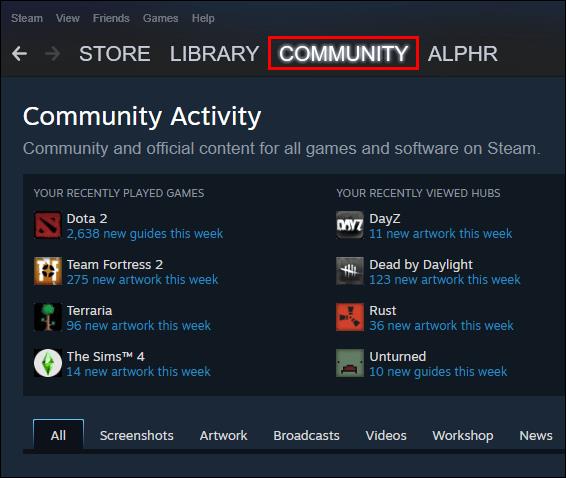
- Scrollen Sie im Workshop-Bildschirm nach unten, bis Sie auf der rechten Seite „Ihre Workshop-Artikel“ finden.
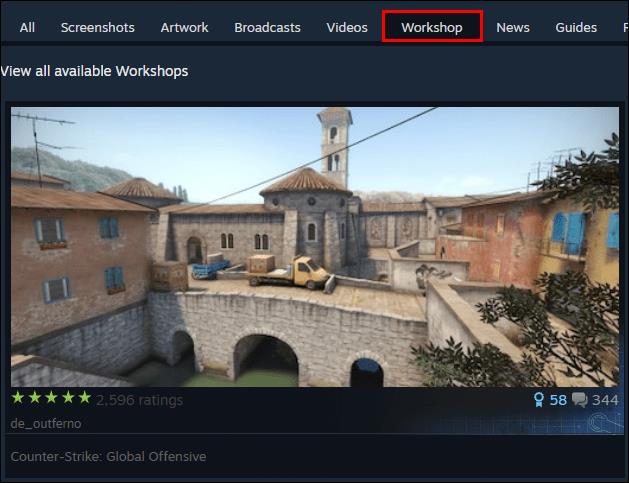
- Klicken Sie unten auf „Ihre Dateien“, um einen neuen Bildschirm zu öffnen.
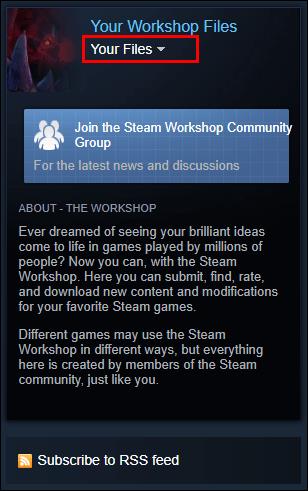
- Wählen Sie im Menü rechts „Abonnierte Artikel“ aus. Sie können die Elemente entweder nach Name oder Datum des Abonnements, der Erstellung oder der letzten Aktualisierung sortieren.
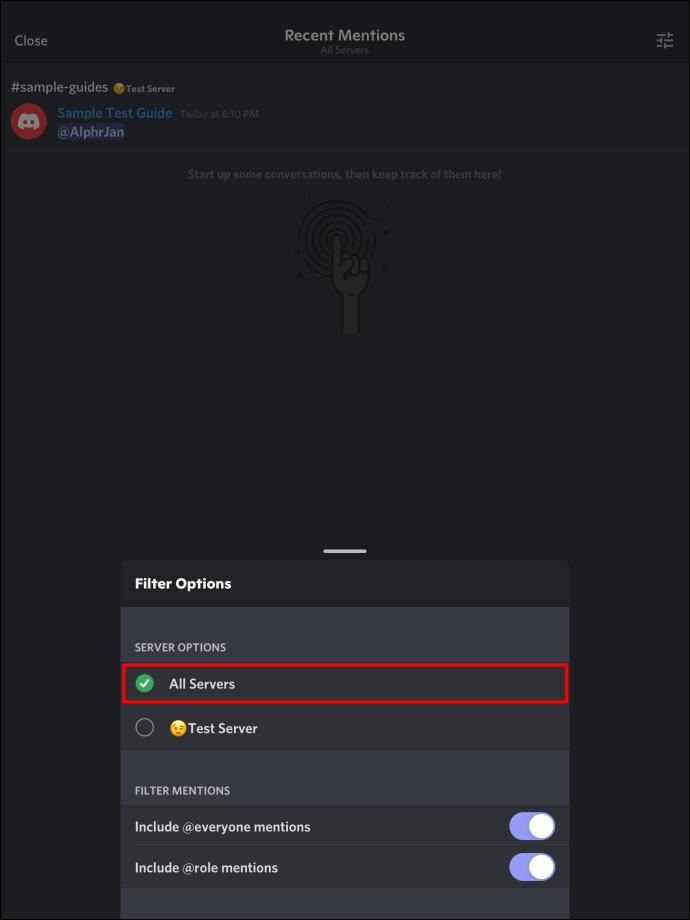
- Sie können mit den Navigationspfeilen unten durch die Liste navigieren und die Anzahl der auf jeder Seite angezeigten Elemente auswählen.
- Von dieser Seite aus können Sie auf Ihre abonnierten Artikel zugreifen und diese verwalten. Zu den Optionen gehören die Bewertung des Workshop-Artikels, die Aufnahme in Ihre Favoriten oder die vollständige Abmeldung.
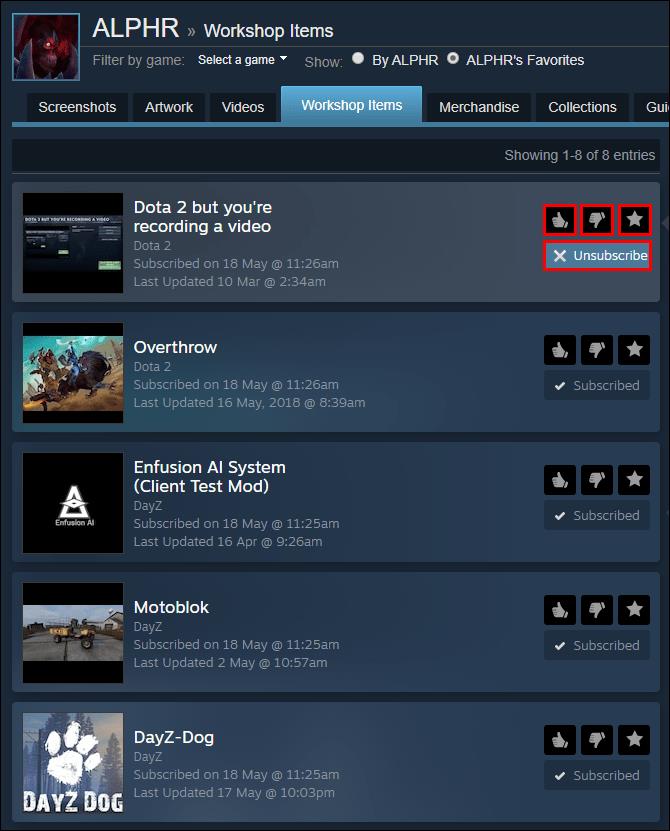
Der Steam Workshop ist eine großartige Möglichkeit, einem älteren Spiel neue Inhalte hinzuzufügen. Einige Spiele, wie zum Beispiel Tabletop Simulator oder Elder Scrolls: Skyrim, setzen auf modifizierte Inhalte, um ihr Potenzial auszuschöpfen und den Spielern mehr Spaß zu bieten.
Skyrim hat auch als Pionier kostenpflichtige Inhalte für den Steam Workshop entwickelt, sodass Benutzer für die Mods, die sie stundenlang entwickelt und verfeinert haben, eine Gebühr erheben können. Andere Spiele folgten schnell diesem Beispiel und ermöglichten es den Mod-Erstellern, für ihre Arbeit entlohnt zu werden.
So zeigen Sie Abonnements auf Steam an
Wenn Sie ein Spiel spielen, für das ein Abonnement erforderlich ist, wie z. B. Elder Scrolls Online, müssen Sie über Ihre Kontooptionen auf die Abonnements zugreifen. Folgendes müssen Sie tun:
- Klicken Sie auf Ihren Kontonamen in der oberen rechten Ecke des Steam-Clients oder der Steam-Webseite.
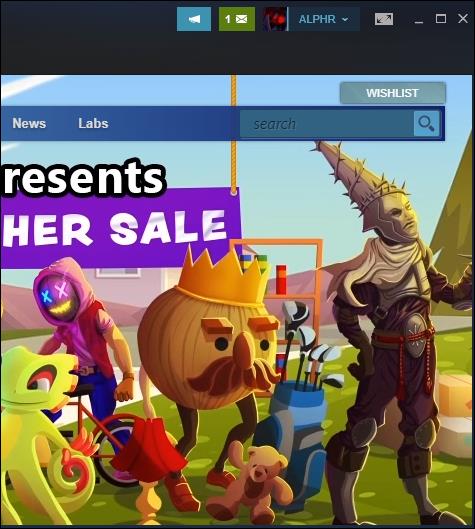
- Wählen Sie „Kontodetails“ aus dem Dropdown-Menü.
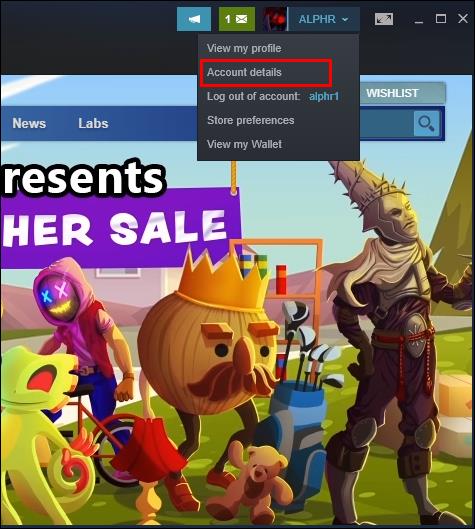
- Suchen Sie im Abschnitt „Shop- und Kaufhistorie“ rechts nach „Meine Abonnements“. Wenn Sie es nicht sehen, haben Sie keine wiederkehrenden Abonnements.
- Wenn Sie auf den Link „Meine Abonnements“ klicken, werden Sie zu einer Seite zur Abonnementverwaltung weitergeleitet. Dort können Sie Ihre aktuellen Abonnements kündigen.
Zusätzliche FAQs
Zahlen Sie für Steam?
Steam ist ein kostenloser Dienst für Benutzer. Sie zahlen weder für die Plattform noch für Ihr Steam-Konto. Steam erhält Geld aus Transaktionen, die über seine Plattform getätigt werden, beispielsweise dem Kauf neuer Spiele oder dem Abonnieren neuer Inhalte.
Wie kauft man ein Abonnement bei Steam?
Der Kauf eines Abonnements für ein Steam-Spiel ähnelt dem Kauf eines Spiels. Gehen Sie zum Steam-Store, suchen Sie nach dem Spiel, das Sie abonnieren möchten, wählen Sie dann das gewünschte Abonnement aus und folgen Sie dem Zahlungsvorgang. Das Abonnement verlängert sich automatisch zum Beginn der nächsten Zahlungsperiode, sofern Sie sich nicht dazu entschließen, es vorher zu kündigen.
Kann ich meine Abonnements bei Steam einfrieren?
Derzeit gibt es keine Möglichkeit, ein Abonnement für ein Spiel einzufrieren, für dessen Zugriff ein Abonnement erforderlich ist. Sie können das Abonnement kündigen und es zu einem späteren Zeitpunkt erneut abonnieren, wenn Sie es wieder nutzen möchten.
Kann ich einem Freund ein Abonnement schenken?
Für jedes abonnementbasierte Spiel gelten eigene Regeln für das Verschenken von Abonnements. Bei Elder Scrolls Online beispielsweise ist es Steam-Benutzern nicht gestattet, Abonnements an ihre Freunde zu verschenken. Es wird außerdem dringend davon abgeraten, Ihre Zahlungsinformationen mit einem anderen Konto zu teilen, unabhängig davon, wie gut Sie die Person kennen, der das Konto gehört.
Wie kann ich heruntergeladene Mods in Steam anzeigen?
Wenn Sie Workshop-Mods verwenden, können Sie auf die Liste der Mods zugreifen, die Sie derzeit verwenden, indem Sie die oben genannten Schritte ausführen. Wenn die von Ihnen verwendeten Mods direkt aus dem Steam-Store stammen, können Sie über Ihre Steam-Kontodaten unter „Lizenzen und Produktschlüsselaktivierungen“ darauf zugreifen. Da die meisten spielbasierten Mods unter ihrem jeweiligen Spiel aufgeführt sind, gibt es leider keine einfache Möglichkeit, alle Mods für alle Spiele anzuzeigen, die Sie gerade spielen.
Abonnieren Sie Greatness
Mit Steam-Abonnements können Sie einige der besten Online-Spiele auf dem Markt spielen, wie zum Beispiel Elder Scrolls: Online. Alternativ können Sie den Steam Workshop nutzen, um mehr von Benutzern erstellte Inhalte zu erhalten und einem alten Spiel neues Leben einzuhauchen. Jetzt wissen Sie, wo Sie Ihre abonnierten Artikel finden und verwalten können, unabhängig von der Art.
Welche Mods hast du im Workshop abonniert? Hast du für irgendwelche Community-Mods bezahlt? Lassen Sie es uns im Kommentarbereich unten wissen.